
发布时间:2015-01-16 19: 12: 45
在MindManager 15中文版思维导图软件中用户在新建导图的一开始就会选择导图模板,同时也就决定了导图的增长方向,在后面编辑导图时,如果想要更改导图增长方向也不必重新开始,在导图中就可对此进行修改。下文就具体讲解了如何在MindManager 15中文版中更改导图增长方向。
打开思维导图,选择创建的导图模式。
制作导图时如若发现想要对导图的增长方向进行改变,点击【格式】中的“增长方向”。
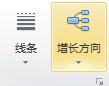
若选中中心主题,则显示对话框为:
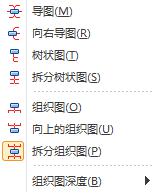
用户可以根据不同的需求点击,转换导图增长方向,原导图便以中心主题为中心,从一层主题开始全部变化为新的导图增长方向。
在“组织图深度”选项中,用户可以选择相应的级别,思维导图则会在相应的层级内简化为最直接的增长方向。
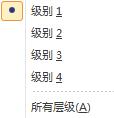
若是选中非中心主题,则显示的对话框为:
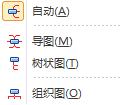
点击选择的导图增长方向选项后,导图中,以当前主题为中心的主题分支则更改为新的导图增长方向。
选中的主题不同,跳出的对话框内容不同,而中心主题相对而言增长方向选项更多。
本文详解了在MindManager 15中文版思维导图软件中如何更改导图增长方向。想要了解更多MindManager 15中文版的其他问题可点击MindManager教程服务中心寻找所需教程。
展开阅读全文
︾